Word如何删除脚注, word如何删除脚注(尾注)横线设置?在编辑word文档时,用户可以使用尾注来做笔记,以便更好地理解和阅读整个文档。想删除尾注生成的横线怎么办?
我们来看看具体的设置方法。
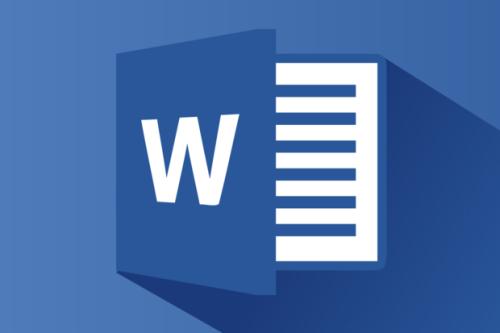
word如何删除脚注(尾注)横线设置?
1、打开word文档,先输入一个字符,必须是能识别的字符,比如dfdf。
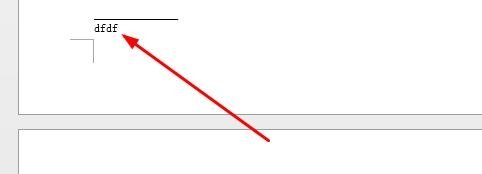
2.然后切换到草稿视图。

3.搜索dfdf,也就是刚刚插入的脚注的内容。
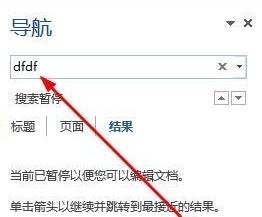
4.您会在这里找到脚注,我们将单击下拉菜单。
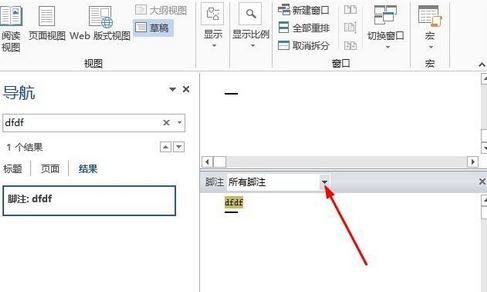
5,我们选择脚注分隔符,然后可以看到横线,然后删除横线。
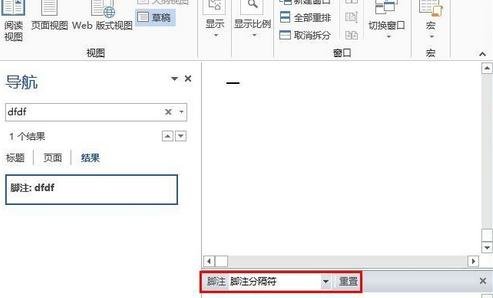
6.返回页面视图,脚注的水平线不再显示。
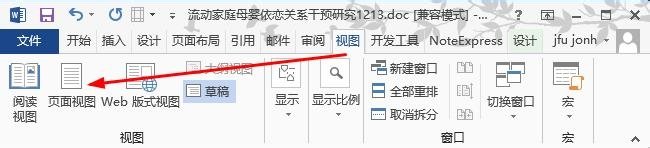
Word如何删除脚注,以上就是本文为您收集整理的Word如何删除脚注最新内容,希望能帮到您!更多相关内容欢迎关注。
